PPT怎么制作视频画面从文字中显示的动画?PPT中想要制作一个动态文字,文字中显示视频动画效果,该怎么制作呢?下面我们就来看看详细的教程,需要的朋友可以参考下
1、幻灯片中插入文本框,输入文字并设置喜欢的文字格式。
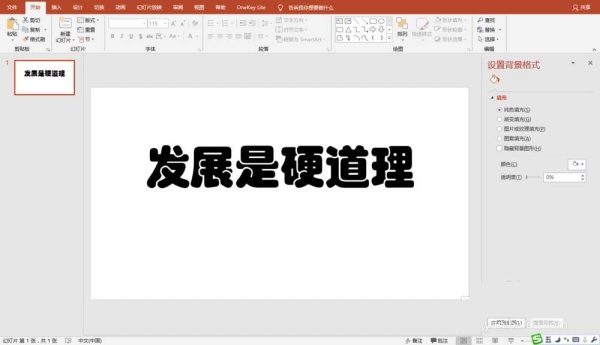
2、插入“矩形”形状,大小与幻灯片一样,叠底放置。
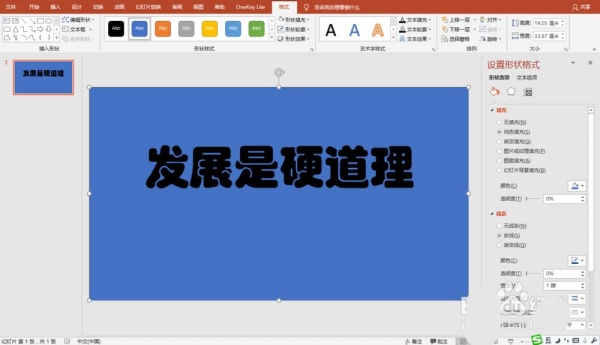
3、选择矩形与文本框,执行"合并形状"中的“拆分"操作。
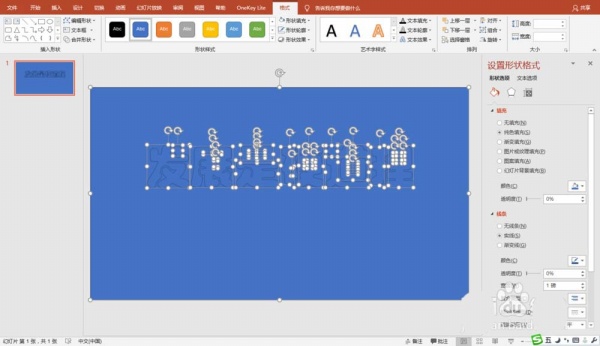
4、把拆分后的”文字“部分删除,保留有镂空文字的矩形部分。
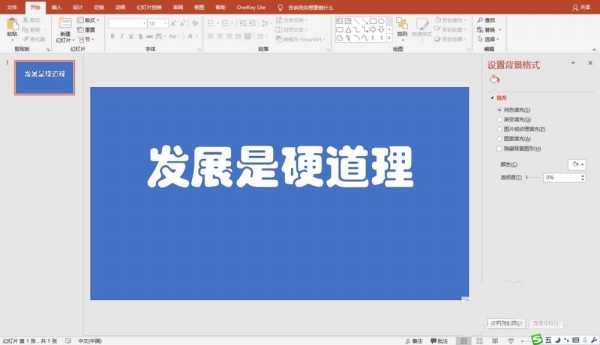
5、将形状的填充颜色设置为黑色。
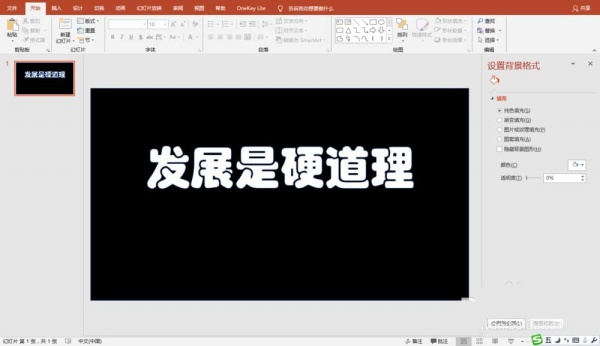
6、点击”插入“,选择提前准备好的视频文件。
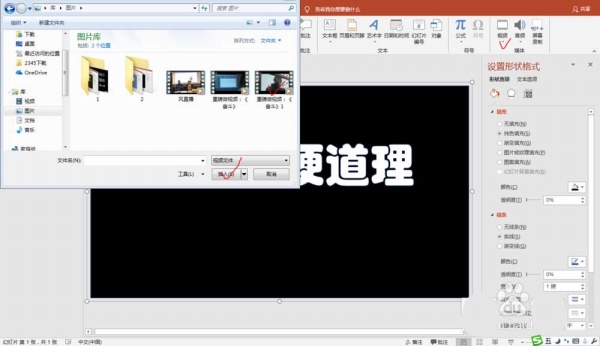
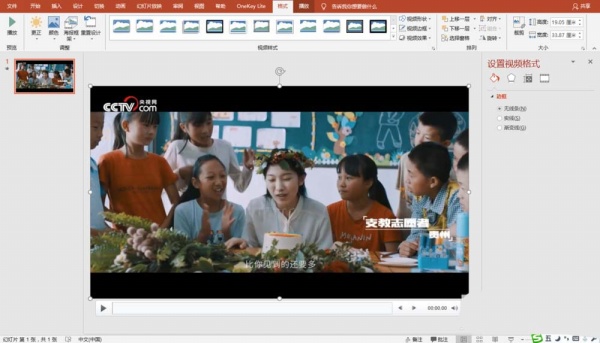
7、将视频文件置于形状下层,视频画面透过镂空文字显现出来。
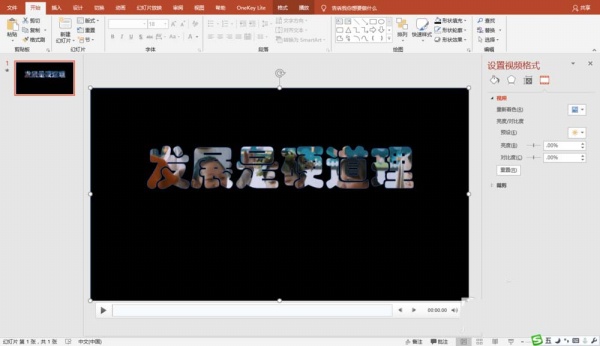
8、播放幻灯片,播放视频文件,文字部分呈现动态变幻的效果。
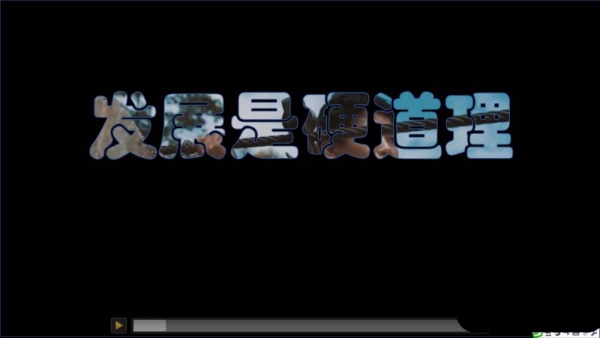


以上就是ppt直走动态文字的教程,希望大家喜欢
标签: 视频文字动画




